2021/02/05
オンラインで障害者向け求人検索! ハローワークインターネットサービスの使い方
本ページはプロモーションが含まれています
障害者の求職活動に便利なハローワーク。インターネットから求人情報を検索できるハローワークインターネットサービスが2020年1月にリニューアルされました。スマートフォンやタブレットでの表示に対応し、「求職者マイページ」の開設もできるようになっています。
ハローワークインターネットサービスの基本的な使い方と求職者マイページの開設方法をお伝えします。

もくじ
ハローワークインターネットサービスの基本的な使い方(ログインなし)
ハローワークインターネットサービスは、ログインして使う方法とログインせずに使う方法があります。ログインして使う場合は「求職者マイページ」が作成され、気になった求人情報をお気に入りに登録したり自分の求職活動状況を確認できたりするなど、便利な機能が使えるようになります。
「まずは求人情報を確認したい」という方は、ログインせずに使うのが手軽。「しっかり求職活動したい」という方は、ログインしてマイページを作っておくと便利です。

出典:ハローワークインターネットサービス(2020年9月17日閲覧)
ログインせず求人情報を検索
ログインせずに求人情報を検索するには、以下の手順で操作していきましょう。
- ハローワークインターネットサービスのトップページ( https://www.hellowork.mhlw.go.jp/ )にアクセスする
- 「仕事をお探しの方」の「求人情報検索」をクリック
- 求人情報の基本条件を入力(求人区分の選択は必須、それ以外は任意)
- 「検索」をクリック
- 求人情報が表示される
- 気になる求人の「詳細を表示」をクリック
もし応募したい求人があったら、求人票を印刷して持参し、ハローワークで求職申込みを行いましょう。基本的な手順は以下のようになります。
<掲載されている求人に応募したい場合>
- 「詳細表示」画面にある「求人票を表示」をクリック
- 求人票が表示されたら、印刷する
- 印刷した求人票を持参し、ハローワークで求職申込みを行う
求職申込みについては、あとで説明する「求職者マイページを開設する方法」にある手順でも構いません。
ログインせずにハロートレーニングコース情報を検索する
ハローワークインターネットサービスでは、求人情報だけでなくハロートレーニングコース(職業訓練)情報の検索も可能。検索手順は、求人情報検索とほぼ同じです。
- ハローワークインターネットサービスのトップページにアクセスする
- 「仕事をお探しの方」の「ハロートレーニングコース情報検索」をクリック
- 訓練の条件(コース種別や地域、訓練期間など)を入力
- 「検索」をクリック
- ハロートレーニングコース情報が表示される
- 気になる訓練の「詳細を表示」をクリック
こちらも、訓練に応募したい場合は訓練詳細画面を印刷してハローワークに持参し、受講申込みついて窓口で相談してください。
求職者マイページを開設し、ログインして使う
ハローワークインターネットサービスは、ログインして使うとさまざまな情報の保存や確認ができるようになります。本格的な求職活動をするならログインして使う必要がありますので、「求職者マイページ」を開設しましょう。
<求職者マイページでできること>
- 求人情報を検索する(検索条件を保存したり、求人情報をお気に入りに保存したりできる)
- 求職活動状況を確認する(ハローワークから紹介を受けた求人情報や紹介状を確認できる)
- メッセージ機能を使用する(求職者マイページ内で、求人事業所とメッセージのやりとりができたり、ハローワークなどからお知らせを受け取ったりできる)
- ハローワークに登録した求職者情報を確認する(登録内容を確認したり、求職者情報の公開・非公開を切り替えたり、ジョブ・カードのエクスポートを行ったりなどできる)
マイページ開設後は、トップページにある「仕事をお探しの方」の「ログイン(求職者マイページ)」をクリックすると求職者マイページを表示できます。
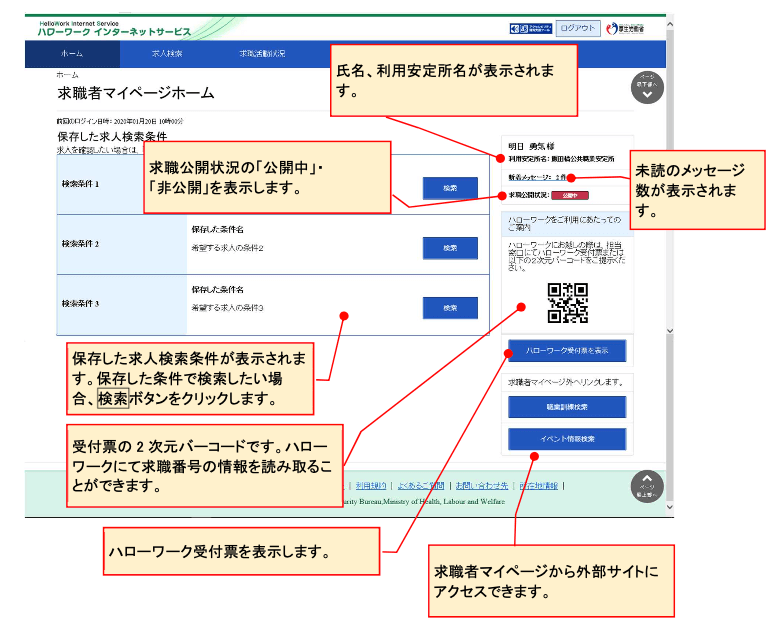
出典:厚生労働省「求職者マイページ利用者マニュアル」
求職者マイページを開設する方法
求職者マイページの解説には3つのSTEPがあります。STEP1とSTEP3はハローワークインターネットサービス上でできますが、STEP2は最寄りのハローワークへ実際に行く必要があります。
STEP1を省いてSTEP2から始めても構いません。
STEP1:求職者申込みの仮登録をする
STEP1では、ハローワークインターネットサービス上で求職者情報を入力し、求職者申込みの仮登録を行います。
以下の手順で進めましょう。
<求職者マイページ開設方法 STEP1>
- ハローワークインターネットサービスのトップページにアクセスする
- 「仕事をお探しの方」の「求職申込み(仮登録)」をクリック
- 各登録項目の必須項目等を入力し「次へ進む」をクリック
- 基本情報、求職情報提供等、希望職種・時間等、希望勤務地・賃金、学歴/資格等、経歴、障害情報、自己PRの登録がそれぞれ済んだら、「入力完了」ボタンが表示されるので、それをクリック(修正する場合は「前へ戻る」ボタンをクリック)
- 「求職情報仮登録完了」画面が表示されるので、画面に表示されている本登録手続きの期日を確認する
STEP2:最寄りのハローワークに行き、本登録を行う
STEP1の最後に表示された本登録手続きの期日までに、実際に最寄りのハローワークへ行って本登録を行います。手順はシンプルですが待ち時間が発生する可能性があるため、時間には余裕をもって訪れましょう。
<求職者マイページ開設方法 STEP2>
- ハローワークの総合窓口で、本登録に来たことを伝えて利用の方法について相談する
- 本登録を行う
- 「ハローワークカード」を受け取る
STEP1を省いていきなりハローワークで本登録を行うことも可能です。ただ、登録項目が多いので、ゆっくり記入したい方はハローワークインターネットサービスで事前に済ませておくのがおすすめです。
STEP3:マイページを開設する
本登録が済んだら、いよいよマイページを開設しましょう!
<求職者マイページ開設方法 STEP3>
- ハローワークインターネットサービスのトップページに再度アクセスする
- 「仕事をお探しの方」の「求職者マイページ開設(パスワード登録)」をクリック
- 「求職者マイページ利用規約確認」画面が表示される
- 「「プライバシーポリシー」「マイページ利用規約」に同意します」にチェックをつけて「次へ進む」ボタンをクリック
- ハローワークで登録したメールアドレスを入力し「次へ進む」をクリック
- 「認証キー」が記載されたメールが届く
- 「パスワード登録」画面に登録するパスワードと認証キーを入力する
- 入力が済んだら「完了」をクリック
- 「パスワード登録完了」画面が表示される
- 「ログイン画面へ進む」をクリックしてログインする
- 求職者マイページが表示される
求人情報画面の「職場情報総合サイト」や事業所画像もチェック!
求人情報を検索して「求人情報」画面を表示すると、その求人を出している職場の情報が分かる「職場情報総合サイトを開く」ボタンが出てくることがあります。
職場情報総合サイトでは、企業がさまざまな情報を公開しています。採用情報や勤務実態、各種制度に関する情報を公開しているところもあれば、PR欄で採用や事業で注力していることをアピールしているところも。公開している情報が多い企業なら、就職したときのイメージも湧きやすくなるでしょう。
また、ハローワークインターネットサービスの求人情報画面では「事業所画像情報」ボタンがクリックできる場合もあります。クリックできる場合は、その事業所の画像が見られるはず。実際に現地に行く前に建物や周囲の様子が分かるので、応募前に一度チェックしてみてください。
【参考】
2020年1月6日からハローワークのサービスが充実します!|厚生労働省



